
Ceci est le dernier chapitre de ce cours sur comment créer un thème wordpress.
Nous allons voir comment rendre un thème compatible avec les menus personnalisables introduits récemment dans la version 3.0 de Wordpress :
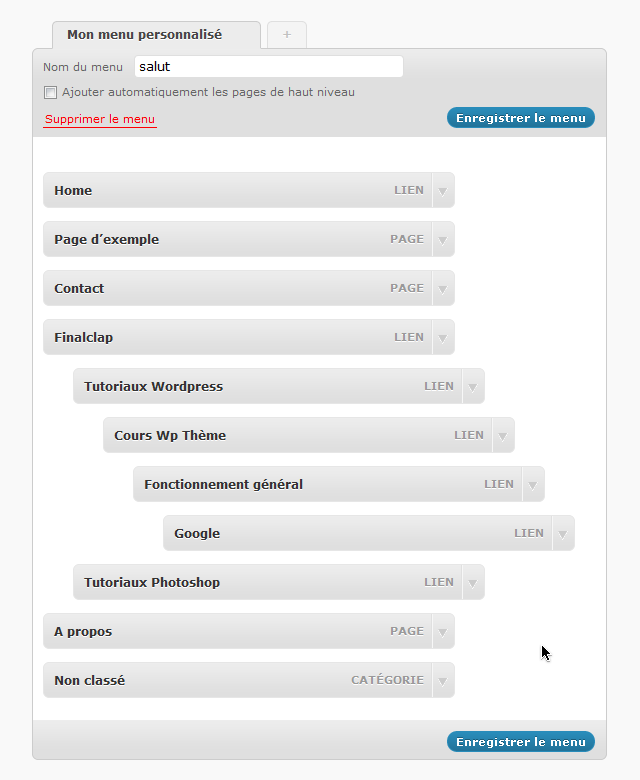 Exactement comme vu précédemment avec la sidebar, il est nécessaire de déclarer les menus dans le fichier functions.php de votre thème, grâce à la fonction
Exactement comme vu précédemment avec la sidebar, il est nécessaire de déclarer les menus dans le fichier functions.php de votre thème, grâce à la fonction register_nav_menus(). Quand on déclare un menu, il faut lui donner un identifiant qui nous permettra de l'appeler plus tard dans les templates de notre thème, appelons donc notre menu header puisqu'il va s'afficher... dans le header !
// Menus de navigation register_nav_menus(array( 'header' => 'Menu principal (header)' ));
"Menu principal (header)" est le libellé qui apparaitra dans la partie administration : Apparence > Menus > Emplacements du thème, qui permet de définir quel menu sera utilisé à l'emplacement header.
Déclarer le menu, ça n'est que la première partie du travail, il reste maintenant à afficher ce menu.
La fonction wp_nav_menu() permet justement d'afficher un menu dans votre thème Wordpress, en général on l'appelle dans le template header(fichier header.php) puisque le menu est généralement affiché en haut des pages, dans le header.
Cette fonction prend en paramètre l'identifiant de l'emplacement du menu, que nous avons défini il y a quelques instants dans functions.php : "header" :
<div id="menu" role="navigation">
<?php wp_nav_menu(array('theme_location' => 'header')); ?>
</div>
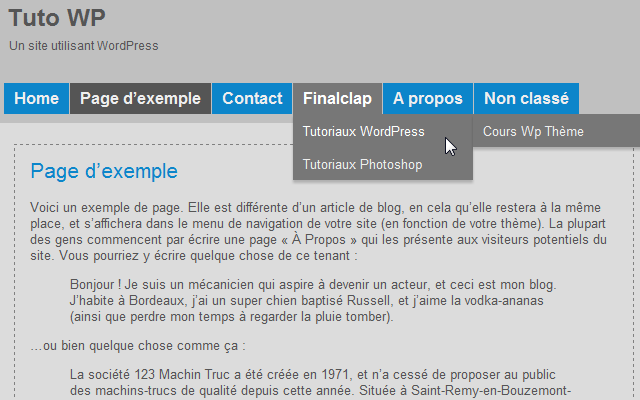
Style CSS du menu
Les menus sont contenus dans un ensemble de listes non ordonnées (<ul>) imbriquées les unes dans les autres pour prendre en charge les sous-menus, voici par exemple un extrait du code HTML du menu que vous voyez sur le screenshot ci-dessus (j'ai supprimé le contenu des attributs class et href + quelques sous-menus pour rendre le code plus lisible) :
<div id="menu" role="navigation"> <div class="menu-salut-container"> <ul id="menu-salut" class="menu"> <li> <a href="...">Home</a> </li> <li id="menu-item-38" class="..."> <a title="Lien externe" href="...">Finalclap</a> <ul class="sub-menu"> <li id="menu-item-41" class="..."> <a href="...">Tutoriaux WordPress</a> <ul class="sub-menu"> <li id="menu-item-43" class="..."> <a href="...">Cours Wp Thème</a> </li> </ul> </li> <li id="menu-item-42" class="..."> <a href="...">Tutoriaux Photoshop</a> </li> </ul> </li> <li id="menu-item-36" class="..."> <a href="...">A propos</a> </li> <li id="menu-item-34" class="..."> <a title="Catégorie" href="...">Non classé</a> </li> </ul> </div> </div>
Le but du jeu va donc être de jongler avec les sélecteurs CSS pour arriver à différencier les liens de premier niveau (Home, A propos...), des sous-menus et sous-sous-menus.
Il faut avoir une bonne maitrise des sélecteurs et des différents opérateurs CSS, donc je vais vous fournir le CSS que j'utilise pour mettre en forme un menu assez générique, comme sur le screenshot ci-dessus :
/*
* ===================
* Menus personnalisés
* ===================
**/
#menu{
margin:30px 10px 9px; height:30px;
}
#menu ul{
list-style:none;
margin:0; padding:0;
font:bold 12pt Arial, Helvetica, sans-serif;
}
#menu li{
position:relative;
display:block;
float:left;
margin-right:1px;
}
#menu a{
display:block;
background:#0C85CA; color:#eee;
text-decoration:none; padding:0 10px; line-height:31px;
}
/* Sous-menu 1 */
#menu ul ul{
position:absolute; left:0; top:31px; z-index:99999;
display:none; width:180px; float:left;
font:lighter 10pt Arial, Helvetica, sans-serif;
box-shadow:0px 3px 3px rgba(0,0,0,0.2);
}
#menu ul ul li{min-width:180px;}
/* Sous-menu 2 */
#menu ul ul ul{left:100%; top:0;}
#menu ul ul a{
background:#777; line-height:1em; padding:10px;
width:160px; height:auto;
}
#menu li:hover > a,
#menu ul ul :hover > a{
background:#777;
color:#fff;
}
#menu ul li:hover > ul{display:block;}
#menu ul li.current_page_item > a,
#menu ul li.current-menu-ancestor > a,
#menu ul li.current-menu-item > a,
#menu ul li.current-menu-parent > a{
background-color:#555;
}
Ce cours de création de thème Wordpress est maintenant terminé, pensez à vous abonner au flux RSS, à la page Facebook ou encore sur Twitter pour rester informé des nouveaux tutoriels publiés sur Finalclap.com, et n'hésitez pas à laisser des commentaires !
Allez donc jeter un oeil sur cette page : appareil photo fondu.
Ce tutoriel fait partie d'un cours : aller au sommaire pour voir les autres chapitres.
Tout d'abord un grand merci pour votre tuto car il m'a beaucoup aidé a avancer. Mais j'ai malgré tout un petit soucis...
En effet, lorsque je place un sous-menu dans le tableau de bord de WP, celui apparait comme une page a part entière lors de l'affichage dans le navigateur.
Dans WP :
Accueil
Galerie
Contact
Lors de l'affichage de la page :
Accueil Galerie Contact Print
J'espère avoir réussi a définir mon problème convenablement. En vous remerciant, bonne continuation.
Piou.
merci encore.
J'utilise le menu en mode horizontal pour mon site WordPress. Pour le moment, cela m'affiche toutes mes rubriques y compris les sous-rubriques.
Comment faire pour que les sous-rubriques s'affichent uniquement lorsqu'on est dans sa rubrique parent ?
Cela dit je vais apporter une contribution quant au problème que j'ai rencontré afin d'aider d'autres qui pourraient être dans la même situation.
en effet en utilisant le code avec "header" le menu ne s'affichait pas malgré plusieurs tentatives...j'ai ajouter "bottom" qui veut dire bas ou en dessous en français j'ai donc utilisé "header bottom" et non pas "header" tout court et cela à fonctionné !!!
Un grand merci pour ce tuto qui m'a bien servi!





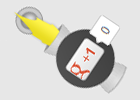






Petit mot pour saluer tes efforts, publier des tutos sans avoir des retours des lecteurs... c'est frustrant.
Je voulais juste te dire :
Petit manque de pédagogie, à mon avis.
A vouloir faire court, c'est... un poil trop court, la partie menu gagnerait à être développée avec quelques détails complémentaires, je reste sur ma faim.
Confère Fran6art.. plus pédagogique.
M'enfin la critique (soft !) est facile.
Salutations